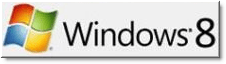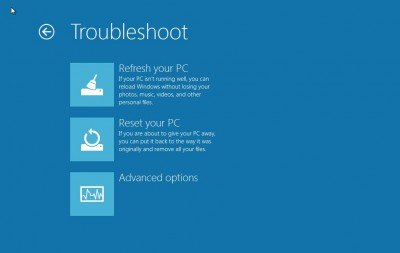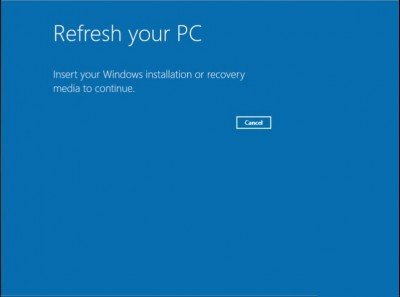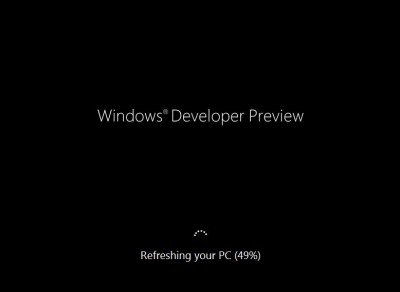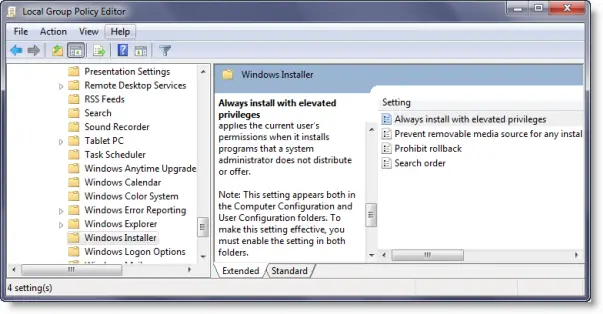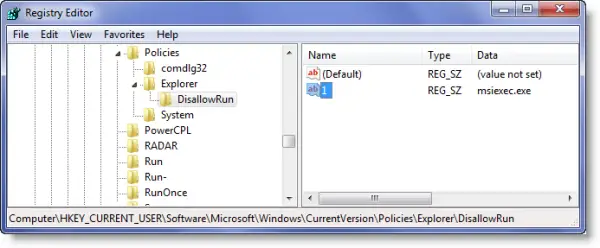Jika anda ingin membatasi user dari instalasi program di Windows 7, Windows Vista, Windows XP, Windows 2000 & Windows Server Family. anda dapat melakukannya dengan menggunakan pengaturan Kebijakan Grup tertentu untuk mengendalikan perilaku Windows Installer, mencegah program-program tertentu dari berjalan atau membatasi melalui Registry Editor...
Windows Installer, msiexec.exe, sebelumnya dikenal sebagai Microsoft Installer, adalah sebuah mesin untuk pemeliharaan, instalasi, dan penghapusan perangkat lunak pada sistem Microsoft Windows yang modern.
1) Nonaktifkan atau membatasi penggunaan Windows Installer mlalui Group Policy
Ketik gpedit.msc dalam start search dan tekan Enter untuk membuka Group Policy Editor. Arahkan ke Konfigurasi Komputer> Administrative templates > Windows Components > Windows Installer. Dalam panel RHS double-click on Disable Windows Installer. Konfigurasikan opsi yang diperlukan.
Pengaturan ini dapat mencegah pengguna dari menginstal perangkat lunak pada sistem atau mengizinkan pengguna untuk menginstal hanya program-program yang ditawarkan oleh administrator sistem.
Jika Anda mengaktifkan pengaturan ini, Anda dapat menggunakan pilihan di kotak Installer Nonaktifkan Windows untuk membentuk pengaturan instalasi.
The "Never" pilihan menunjukkan Windows Installer sepenuhnya diaktifkan. Pengguna dapat menginstal dan meng-upgrade perangkat lunak. Ini adalah perilaku default untuk Windows Installer di Windows 2000 Professional, Windows XP Professional dan Windows Vista ketika kebijakan tidak dikonfigurasi.
"For non-managed apps only" pilihan memungkinkan pengguna untuk menginstal hanya program-program bahwa memberikan administrator sistem (offers on the desktop) atau menerbitkan (adds them to Add or Remove Programs). Ini adalah perilaku default Windows Installer di Windows Server 2003 family ketika kebijakan tidak dikonfigurasi.
"Always" pilihan menunjukkan bahwa Windows Installer dinonaktifkan.
Pengaturan ini hanya mempengaruhi Windows Installer. Itu tidak mencegah pengguna dari menggunakan metode lain untuk menginstal dan meng-upgrade program.
2) Selalu menginstal dengan hak tinggi
Di Group Policy Editor, arahkan ke User Configuration> Administrative Templates> Windows Components. Gulir ke bawah dan klik Installer Windows dan mengkonfigurasinya untuk Selalu install.. Pengaturan ini mengarahkan Installer Windows untuk menggunakan hak akses sistem ketika menginstal program apapun pada sistem.
Pengaturan ini meluas untuk semua program. Hak istimewa ini biasanya disediakan untuk program-program yang telah ditugaskan kepada pengguna yang ditawarkan pada desktop, ditugaskan ke komputer diinstal secara otomatis, atau tersedia pada Tambah atau Hapus Program di Panel Kontrol. Pengaturan ini memungkinkan pengguna menginstal program yang membutuhkan akses ke direktori bahwa pengguna mungkin tidak memiliki izin untuk melihat atau mengubah, termasuk direktori pada komputer yang sangat terbatas..
Jika Anda menonaktifkan pengaturan ini atau tidak mengkonfigurasinya, sistem berlaku hak akses pengguna saat ini ketika menginstal program yang seorang sistem administrator tidak mendistribusikan atau menawarkan kembali..
Pengaturan ini muncul baik di Konfigurasi Komputer dan Konfigurasi Pengguna folder. Untuk membuat pengaturan ini efektif, Anda harus mengaktifkan pengaturan di kedua folder... Pengguna dapat mengambil keuntungan dari pengaturan hak akses ini untuk mengubah hak-hak mereka dan mendapatkan akses permanen ke file yang dibatasi dan folder. Perhatikan bahwa User Configuration versi dari pengaturan ini adalah tidak dijamin akan aman...
3) Don’t run ditentukan oleh aplikasi Windows
Di Group Policy Editor, arahkan ke User Configuration> Administrative Templates Sistem>
Di sini, di panel RHS, klik dua kali Don’t run specified Windows applications dan di jendela baru yang terbuka pilih Enabled. Sekarang Dalam Pilihan klik Show. Di jendela baru yang membuka masukkan path dari aplikasi yang ingin Anda di Sallow, dalam hal ini: msiexec.exe. Ini akan melarang Windows Installer yang terletak di C: \ Windows \ System32 \ dari folder yang berjalan.
Pengaturan ini mencegah Windows dari menjalankan program yang anda tentukan dalam pengaturan ini. Jika Anda mengaktifkan pengaturan ini, pengguna tidak dapat menjalankan program yang Anda tambahkan ke daftar aplikasi disallowed..
Pengaturan ini hanya mencegah pengguna dari menjalankan program yang dimulai oleh proses Windows Explorer. Itu tidak mencegah pengguna dari program yang berjalan, seperti Task Manager, yang dimulai oleh proses sistem atau dengan proses lainnya. Juga, jika Anda mengizinkan pengguna untuk mendapatkan akses ke command prompt, cmd.exe, pengaturan ini tidak mencegah mereka dari program yang dimulai di jendela perintah bahwa mereka tidak diizinkan untuk mulai dengan menggunakan Windows Explorer..
Catatan: Untuk membuat daftar aplikasi batasan, klik Show. In the Show Contents dialog box, dalam kolom Nilai, ketik nama aplikasi yang dieksekusi (misalnya, msiexec.exe).
4) Membatasi Program dari yang diinstal melalui Registry Editor..
Buka Registry Editor dan menavigasi ke key berikut:
HKEY_CURRENT_USER \ Software \ Microsoft \ Windows \ Current Version \ Policies \ Explorer \ DisallowRun
Menciptakan nilai String dengan nama apapun, seperti 1 dan set nilainya ke file EXE program.
misalnya, Jika Anda ingin membatasi msiexec, kemudian membuat nilai String 1 dan set nilainya ke msiexec.exe. Jika Anda ingin membatasi program yang lebih, maka cukup menciptakan nilai lebih dengan nama String 2, 3 dan seterusnya dan menetapkan nilai-nilai mereka ke exe program.
Anda mungkin harus me-restart komputer Anda.
Terbaik untuk selalu menciptakan sistem restore point pertama!!!
Semoga Bermanfaat untuk anda....